INDEX
Introduction
Ver. all 2016 2019 2021 2021 365
ワードに直線を挿入したら、線の上に回転のハンドルが存在しない!?
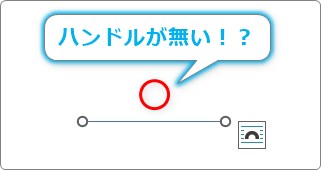
図で描いた直線を回転する方法の説明です。

ちゃんと回転できるにゃ
直線を回転する方法
[挿入]タブ → [図形] → [線]や[コネクタ]を描画して、
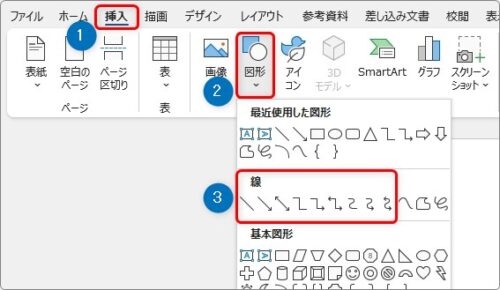
後で回転しようと思ったら、回転のハンドルが無い・・・。
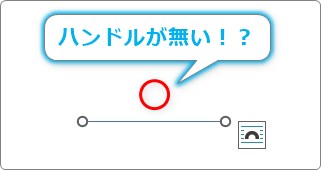
図形を描画すると、通常上部に回転用のハンドルが表示されます。
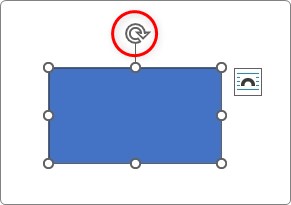
ハンドルをつかんで回すと、簡単に回転できます。
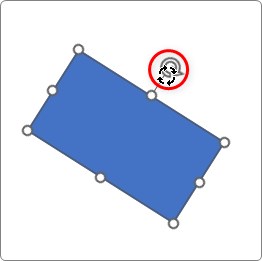
[線]や[コネクタ]は、このハンドルが表示されません。
線の両端にマウスを移動して、白矢印になった状態で引っ張って、
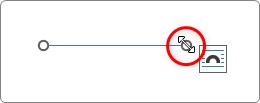
方向を変えれば良いのですが、
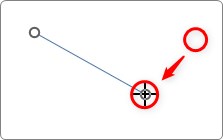
「〇〇度で回転したい」と厳密に指定したい時もあるはず。
そんな時は、
対象の図形を選択 → [図形の書式] → [回転]をクリック。
一覧のメニューから回転させましょう。
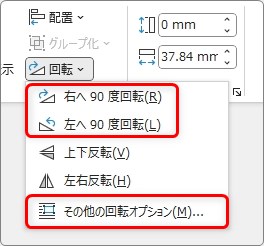
90度以外の回転は、一番下の[その他の回転オプション]をクリックします。
表示された画面の中央で、自由に角度を指定できます。
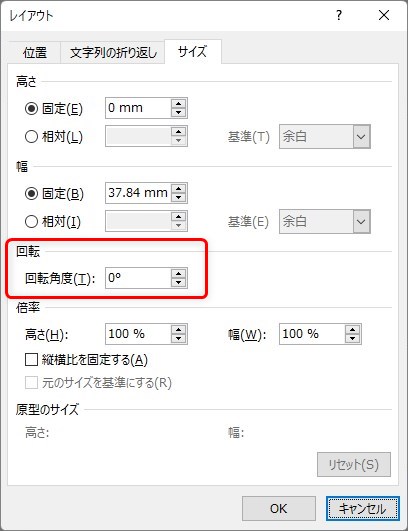
45度回転してみました。
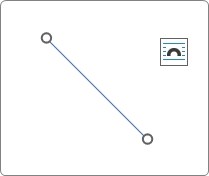
まとめ
普段目にしているものが表示されていないと、
「回転できないのかな?」と思ってしまいますね。
メニューからの操作で、他の図形と同じように設定できますよ。

きっちり角度を指定したい時に便利だにゃ



